लेखक:
Peter Berry
निर्मितीची तारीख:
16 जुलै 2021
अद्यतन तारीख:
1 जुलै 2024
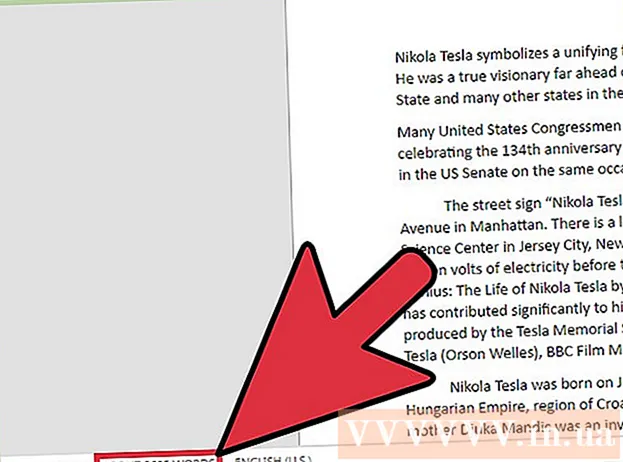
सामग्री
आपण आपला गृहपाठ करीत असलात किंवा मायक्रोसॉफ्ट वर्डसह लेख तयार करीत असलात तरीही आपण किती शब्द लिहिले आहेत हे जाणून घेणे महत्वाचे आहे. सुदैवाने, वर्डच्या प्रत्येक आवृत्तीमध्ये (डेस्कटॉप, मोबाइल किंवा ऑनलाइन) आपण प्रविष्ट केलेल्या शब्दांच्या संख्येचा मागोवा ठेवण्यासाठी एक वापरण्यास सुलभ अंगभूत साधन आहे. आपण वापरत असलेल्या आवृत्तीशी जुळणारा मेनू फक्त निवडा, वर्ड गणना वैशिष्ट्यावर टॅप करा किंवा क्लिक करा आणि आपल्याकडे आपल्याला आवश्यक माहिती असेल.
पायर्या
4 पैकी 1 पद्धत: पीसी किंवा मॅक वर शब्द
मायक्रोसॉफ्ट वर्ड लाँच करा. आपण डेस्कटॉप, टास्कबार (विंडोज) किंवा डॉक (मॅक) वरील वर्ड चिन्हावर डबल-क्लिक करू शकता. आपण अनुप्रयोग चिन्ह दिसत नसल्यास आपल्या डेस्कटॉपच्या डावीकडे तळाशी असलेल्या "प्रारंभ करा" मेनूवर क्लिक करा. "सर्व प्रोग्राम्स" ड्रॉप-डाउन मेनू क्लिक करा आणि मायक्रोसॉफ्ट वर्ड निवडा.
- मॅकवर, गोदीतील लाँचपॅड चिन्हावर (राखाडी रॉकेट) क्लिक करा आणि स्क्रीनच्या शीर्षस्थानी असलेल्या शोध बारमध्ये 'शब्द' टाइप करा.

उपलब्ध दस्तऐवजावर नेव्हिगेट करा. कागदजत्र उघडण्यासाठी, फाइल मेनूवर जा आणि उघडा क्लिक करा. उपलब्ध कागदपत्रांच्या सूचीसह एक डायलॉग बॉक्स उघडेल.
कागदजत्र निवडा. संवाद बॉक्समध्ये, आपण उघडू इच्छित दस्तऐवजावर नेव्हिगेट करा. आपला कागदजत्र निवडा आणि एकदा हायलाइट झाला की डायलॉग बॉक्सच्या उजवीकडे उजवीकडे क्लिक करा.

साधने निवडा. कागदजत्र उघडल्यानंतर विंडोच्या वरच्या मध्यभागी असलेली साधने मेनू निवडा.
वर्ड काउंट पर्यायावर स्क्रोल करा. टूल्स ड्रॉप-डाउन मेनूमध्ये, "शब्द गणना" क्लिक करा.

दस्तऐवजात शब्द गणना पहा. कागदजत्रातील शब्दांची संख्या तसेच वर्णांची संख्या, परिच्छेद, रेषा आणि पृष्ठे दर्शविणारी एक फ्रेम दिसेल.- बर्याच कागदपत्रांवर, शब्द गणना विंडोवरील तळाशी स्थिती पट्टीच्या मध्यभागी थेट दिसून येते. पृष्ठ संख्या आणि वर्णांविषयी अधिक माहितीसाठी आपण या पर्यायावर क्लिक करू शकता.
4 पैकी 2 पद्धत: मजकुराच्या विशिष्ट तुकड्यावर शब्द मोजा
आपल्याला मोजण्यासाठी आवश्यक असलेल्या मजकूराच्या सुरूवातीस माउस पॉईंटर ठेवा. एखाद्या वाक्याच्या सुरूवातीस, परिच्छेद किंवा मजकूराचा तुकडा क्लिक करा ज्यासाठी आपण शब्द मोजू इच्छित आहात.
मजकूर हायलाइट करा. परिच्छेच्या शेवटी माउस पॉईंटर ड्रॅग करा, सामग्री निळ्यामध्ये ठळक केली जाईल.
साधने मेनू क्लिक करा. कागदजत्र विंडोच्या वरच्या मध्यभागी असलेली साधने मेनू निवडा.
शब्द संख्या क्लिक करा. साधने ड्रॉप-डाउन मेनूमधून शब्द गणना निवडा. स्क्रीनवर अनेक शब्द, अक्षरे, रेखा, पृष्ठे आणि परिच्छेद असलेली एक फ्रेम दिसेल.
- निवडलेल्या मजकूरामधील शब्दांची संख्या सामान्यत: दस्तऐवजाच्या तळाशी स्थिती पट्टीमध्ये दिसून येते.
4 पैकी 3 पद्धत: फोनवर शब्द
मायक्रोसॉफ्ट वर्ड मोबाइल अॅप चालवा. आपल्या स्मार्टफोन किंवा टॅब्लेटवर, लाँच करण्यासाठी वर्ड अनुप्रयोग क्लिक करा.
दस्तऐवज उघडा. आपण यापूर्वी कार्य करीत असलेला अंतिम दस्तऐवज अॅप सहसा उघडेल. अन्यथा, आपल्याला अलीकडेच उघडलेल्या फायलींची एक सूची दिसेल. आपण कार्य करू इच्छित फाईलवर क्लिक करा.
संपादन मेनू क्लिक करा. एकदा दस्तऐवज उघडल्यानंतर, स्क्रीनच्या शीर्षस्थानी असलेल्या संपादन मेनूवर (पेन्सिल चिन्हासह भांडवल "A") क्लिक करा. संपादन मेनू स्क्रीनच्या तळाशी अर्धवट उघडेल.
- वॉर्ड फॉर आयपॅड वर, आपल्याला स्क्रीनच्या वरच्या मध्यभागी "पुनरावलोकन" मेनू दाबावे लागेल.
"मुख्यपृष्ठ" टॅब क्लिक करा. मुख्यपृष्ठ टॅब संपादन मेनू बारच्या डावीकडे आहे. दुसरा मेनू पॉप अप होईल.
"पुनरावलोकन वर क्लिक करा."संपादन मेनूच्या तळाशी असलेले पुनरावलोकन मेनू आता पॉप अप होते.
"वर्ड काउंट" वर क्लिक करा."वर्ड काउंट पर्याय पुनरावलोकन मेनूच्या तळाशी आहे. आपण यावर क्लिक करता तेव्हा दस्तऐवजावरील शब्द गणना, वर्ण आणि पृष्ठे दिसतील.
- वर्ड फॉर आयपॅड वर, शब्दांची गणना पुनरावलोकनाच्या मेनूच्या अगदी वरच्या बाजूला डाव्या बाजूस मुख्य मेनू बारमध्ये "123" क्रमांकासह एक मल्टी-लाइन चिन्ह म्हणून दिसते.
- आपल्या बोटाने हायलाइट करण्यासाठी त्या मजकूरावर टॅप करा, नंतर दस्तऐवजाच्या हायलाइट केलेल्या विभागात शब्दांची संख्या प्रदर्शित करण्यासाठी वर्ड गणना टॅप करा.
4 पैकी 4 पद्धत: वर्ड ऑनलाईन वर
ऑनलाईन शब्द उघडा. Office.live.com वर जा आणि आपल्या मायक्रोसॉफ्ट आयडी आणि संकेतशब्दासह साइन इन करा किंवा विनामूल्य आवृत्तीसाठी जाण्यासाठी निवडा.
दस्तऐवज उघडा. आपण स्क्रीनच्या डाव्या बाजूला अलीकडील कागदजत्र निवडू शकता.
- आपण संपादित करू इच्छित कागदजत्र आपल्याला दिसत नसल्यास, विंडोच्या तळाशी-डाव्या कोपर्यात एक ड्राइव्ह वरून उघडा किंवा ड्रॉपबॉक्समधून उघडा निवडा.
शब्द संख्या पहा. एकदा कागदजत्र उघडला की दस्तऐवजाच्या डाव्या खाली डावीकडे तपासा. शब्द गणना स्वयंचलितपणे खाली स्क्रोल बारमध्ये दिसून येईल. जाहिरात
सल्ला
- दस्तऐवजावर शब्द गणना नेहमीच दृश्यमान असल्याचे सुनिश्चित करण्यासाठी आपल्या मॅक किंवा पीसीच्या वरील डाव्या कोपर्यातील पसंती मेनूमधून पहा निवडा. "लाइव्ह वर्ड काउंट" च्या डावीकडील बॉक्स तपासला पाहिजे.
- वर्ड फॉर पीसी / मॅकमध्ये मायक्रोसॉफ्ट वर्ड विंडो पूर्णपणे उघडलेली आहे याची खात्री करा. अन्यथा, विंडोची रचना कोसळेल आणि दस्तऐवजाच्या खालच्या भागात वर्ड गणना वैशिष्ट्य लपलेले असू शकते.



